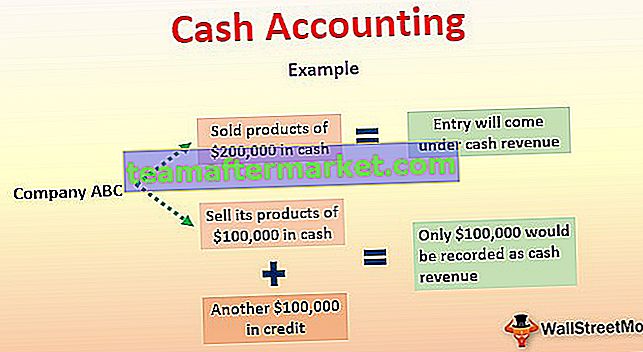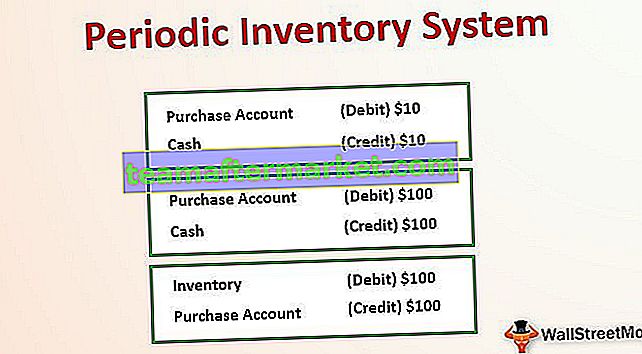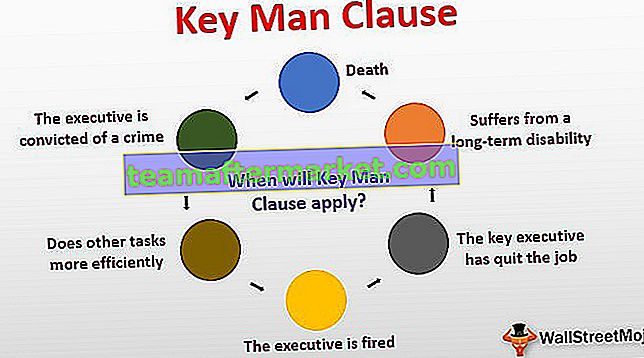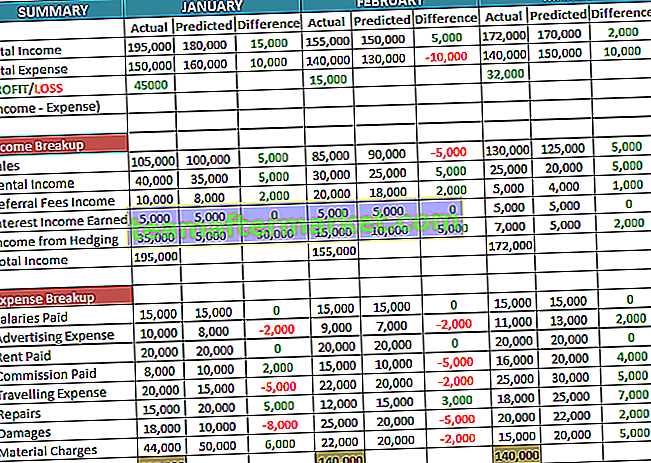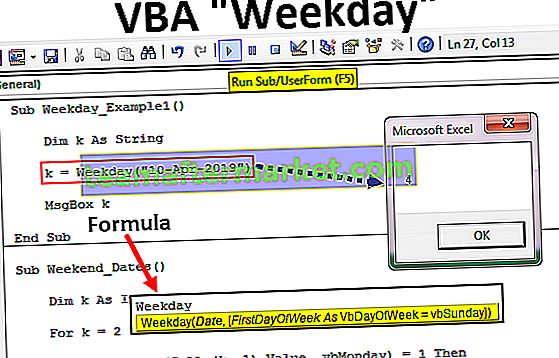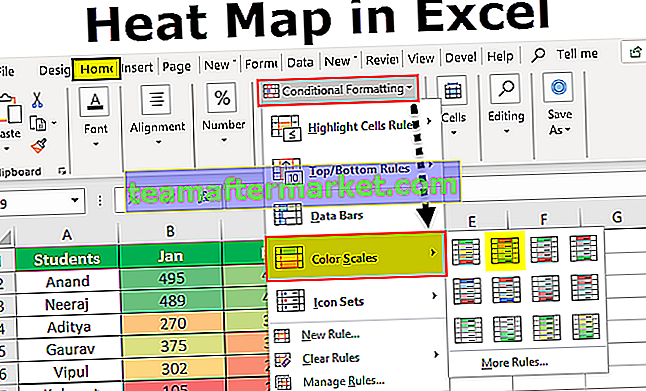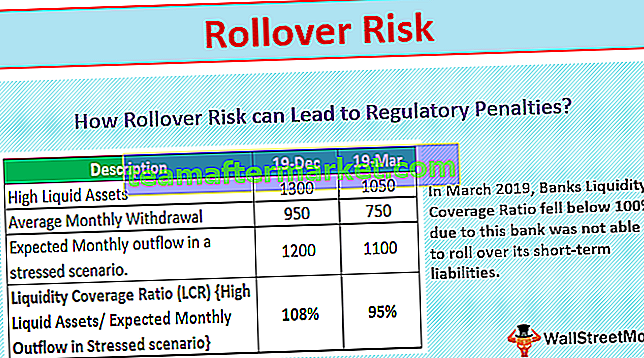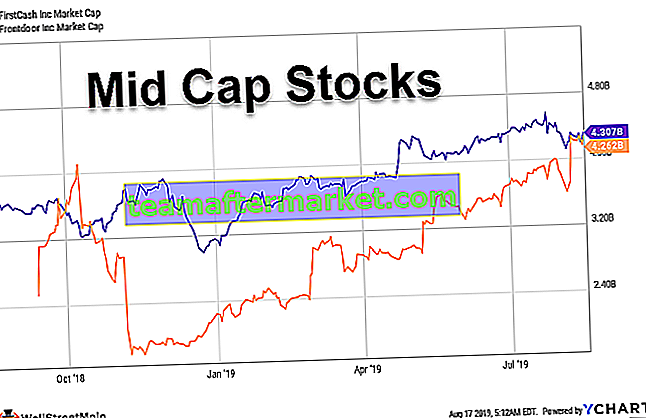Kolumna od litery do numeru w programie Excel
Ustalenie, w którym wierszu się znajdujesz, jest tak łatwe, jak chcesz, ale jak określić, w której kolumnie aktualnie się znajdujesz. Excel ma łącznie 16384 kolumn, które są reprezentowane przez znaki alfabetu w programie Excel. Załóżmy, że jeśli chcesz znaleźć kolumnę CP, jak powiesz?
Tak, ustalenie numeru kolumny w programie Excel jest prawie niemożliwe. Jednak nie ma się co martwić, ponieważ w programie Excel mamy wbudowaną funkcję o nazwie KOLUMNA w programie Excel, która może podać dokładny numer kolumny, w której się znajdujesz, lub możesz również znaleźć numer kolumny dostarczonego argumentu.
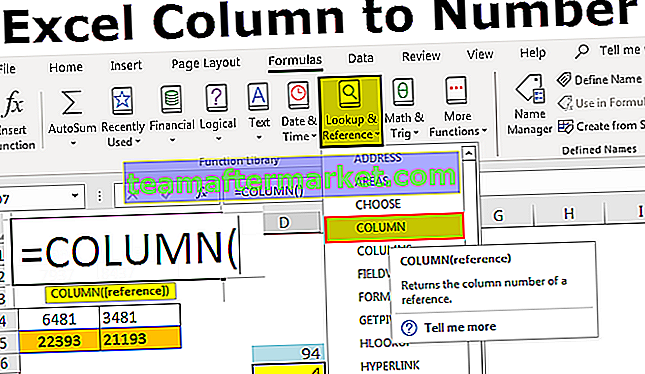
Jak znaleźć numer kolumny w programie Excel? (z przykładami)
Możesz pobrać tę kolumnę do szablonu programu Excel tutaj - Szablon programu Excel do liczby kolumnPrzykład 1
Pobierz bieżący numer kolumny za pomocą funkcji COLUMN w programie Excel.
- Otworzyłem nowy skoroszyt i wpisałem niektóre wartości w arkuszu.

- Powiedzmy, że jesteś w komórce D7 i chcesz znać numer kolumny tej komórki.

- Aby znaleźć numer bieżącej kolumny, napisz funkcję KOLUMNA w komórce programu Excel i nie przekazuj żadnego argumentu po prostu zamknij nawias.

- Naciśnij klawisz Enter, a będziemy mieć aktualny numer kolumny w programie Excel.

Przykład nr 2
Uzyskaj liczbę kolumn w różnych komórkach za pomocą funkcji COLUMN w programie Excel
Zdobycie aktualnej kolumny nie jest wcale najtrudniejszym zadaniem. Powiedzmy, że jeśli chcesz poznać numer kolumny komórki CP5, w jaki sposób uzyskasz ten numer kolumny.
- W dowolnej komórce napisz funkcję COLUMN i przekaż określoną wartość komórki.

- Następnie naciśnij Enter, co zwróci numer kolumny CP5.

Zastosowałem formułę COLUMN w komórce D6 i przekazałem argument jako CP5, tj. Odwołanie do komórki komórki CP5. W przeciwieństwie do zwykłego odwołania do komórki, nie zwróci wartości w komórce CP5, a zwróci numer kolumny CP5.
Więc numer kolumny komórki CP5 to 94.
Przykład nr 3
Uzyskaj, ile kolumn jest zaznaczonych w zakresie, używając funkcji COLUMNS w programie Excel.
Teraz nauczyliśmy się, jak uzyskać bieżący numer kolumny komórek i określony numer kolumny komórki w programie Excel. Po czym poznać, ile kolumn zostało wybranych w zakresie?
Mamy inną wbudowaną funkcję o nazwie COLUMNS function w programie Excel, która może zwrócić liczbę kolumn wybranych w zakresie formuły.

Załóżmy, że chcesz wiedzieć, ile jest kolumn z zakresu od C5 do N5.
- W dowolnej komórce otwórz formułę KOLUMNY i wybierz zakres od C5 do N5.

- Naciśnij Enter, aby uzyskać pożądany wynik.

Tak więc w sumie wybraliśmy 12 kolumn w zakresie od C5 do N5.
W ten sposób za pomocą funkcji KOLUMNY I KOLUMNY w Excelu możemy uzyskać dwa różne rodzaje wyników, które mogą pomóc nam w obliczeniach lub zidentyfikować dokładną kolumnę, gdy mamy do czynienia z ogromnymi zbiorami danych.
Przykład 4
Zmień formularz odwołania do komórki na odwołania W1K1
W programie Excel domyślnie mamy odwołania do komórek, tzn. Wszystkie wiersze są reprezentowane numerycznie, a wszystkie kolumny są reprezentowane alfabetycznie.

To jest zwykła struktura arkusza kalkulacyjnego, którą znamy. Odwołanie do komórki rozpoczyna się od alfabetu kolumny, a następnie następuje po nim numery wierszy.
Jak dowiedzieliśmy się wcześniej w artykule, aby uzyskać numer kolumny, musimy użyć funkcji COLUMN. Co powiesz na zmianę nagłówków kolumn z alfabetu na liczby, tak jak w naszych nagłówkach wierszy, jak na poniższym obrazku.

Nazywa się to odniesieniem ROW-COLUMN w programie Excel. Teraz spójrz na poniższy obraz i typ odniesienia.

W przeciwieństwie do naszego zwykłego odwołania do komórki tutaj odwołanie zaczyna się od numeru wiersza, po którym następuje numer kolumny, a nie alfabet.
Wykonaj poniższe kroki, aby zmienić go na styl odniesienia W1K1.
- Przejdź do PLIKU i OPCJI.

- Przejdź do Formuły w OPCJE.

- Pracując z formułami, zaznacz pole wyboru Styl odniesienia W1K1 i kliknij OK.

Po kliknięciu OK komórki zmienią się na odwołania R1C1, jak pokazano powyżej.
Rzeczy do zapamiętania
- Odwołanie do komórki R1C1 jest rzadko obserwowanym odwołaniem do komórki w programie Excel. Na początku możesz się łatwo pomylić.
- W normalnych odwołaniach do komórek widzimy najpierw alfabet kolumny, a następnie numer wiersza. Ale w odwołaniach do komórek W1K1 numer wiersza będzie pierwszy, a numer kolumny.
- Funkcja COLUMN może zwrócić zarówno bieżący numer kolumny, jak i podany numer kolumny.
- Odwołanie do komórki W1K1 ułatwia znalezienie numeru kolumny.